VIM实现文件快速跳转插件详解
前言
日常使用 VIM 的时候经常有跳转到特定目录下某个文件的需求:
- 使用 vimwiki 记笔记时会默认把所有笔记保存在目录 ~/vimwiki 下, 当我们想查看某个html" target="_blank">笔记时就打开那个目录下的某个文件;
- 我平时会写一些 shell 工具, 保存在 ~/bin 目录下, 就会有在这个目录下创建或者打开文件的需求;
- 如果你用 ultisnip 之类的插件的话, 就需要经常编辑不同类型文件对应的 snippets 文件;
- …
根据我个人的使用经验, 在特定目录下打开某个文件 的需求还是很多的, 于是便写了插件 FileJumper 来实现这个需求.
这个插件提供了下面这些功能:
- 通过一行配置能快速定义和某个目录绑定的 command;
- 通过执行 command filename 能快速打开对应目录下的某个文件, 能通过 tab 键补全文件名;
- 能通过指定不同的 vim 命令以不同的模式打开文件, 如 command filename vnew 等;
下面就会介绍如何安装, 配置已经使用这个插件.
安装和配置
可以通过 vim-plug 进行安装:
Plug 'https://github.com/hiberabyss/FileJumper'
安装完成后通过配置变量 g:file_jumper_command 来定义不同的 command, 下面是插件默认的配置:
let g:file_jumper_command = {
\ "Gbin": {'dir': expand("$HOME/bin"), 'extension': ''},
\ "Gwiki": {'dir': g:myvimwikidir, 'extension': '.wiki', 'keymap': '<Leader>wg'},
\ }
- Gbin 之类的是命令名;
- dir 表示和这个命令绑定的目录;
- extension 表示对应目录下的文件的默认后缀名, 在打开文件时会被自动添加上去;
- keymap 表示给这个命令映射一个快捷键;
如何使用
执行 Gbin pyserver 就会默认通过 tabnew ~/bin/pyserver 来打开对应的文件:
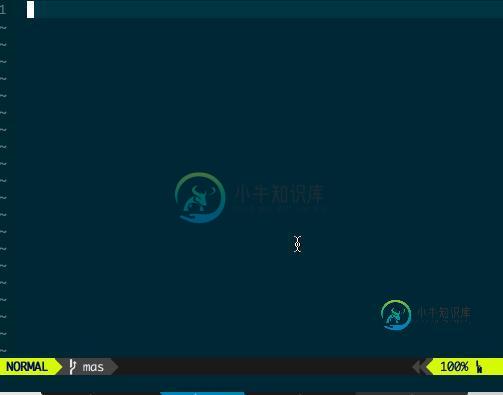
在上面的演示中, 我们只输入了 py 然后按 tab 键就可以自动补全文件名 pyserver.
我们也可以通过添加 vim 命令来决定文件的打开方式:
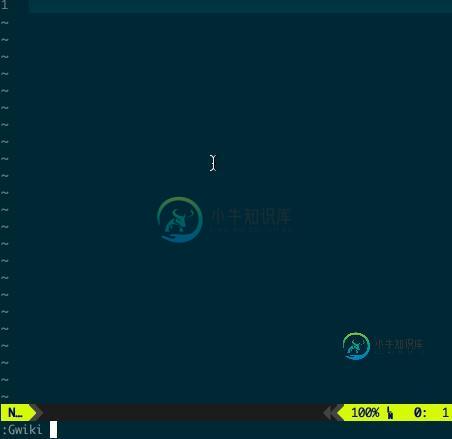
从上面的演示中可以看出在使用了 vnew 或者 e 之后, vim 打开文件的方式会和默认的不一样. 我们也可以使用 bot vnew 之类的复合命令.
总结
以上就是这篇文章的全部内容了,希望本文的内容对大家的学习或者工作具有一定的参考学习价值,如果有疑问大家可以留言交流,谢谢大家对小牛知识库的支持。
-
查看某个接口在哪里被实现 操作步骤: 菜单栏: Navigate —> Implementation 快捷键: Mac: Option + Command + B Windows\/Linux: Ctrl + Alt + B
-
本文向大家介绍jQuery zTree插件快速实现目录树,包括了jQuery zTree插件快速实现目录树的使用技巧和注意事项,需要的朋友参考一下 ztree是JQuery的一个开源树形目录的插件,用来快速构建网站的树形目录结构,并且提供了功能丰富,利于扩展的API。 JQuery ztree官网 只要引入jquery和ztree的库js,然后给ztree提供需要的json数据,并且设置好ztre
-
本文向大家介绍python+django快速实现文件上传,包括了python+django快速实现文件上传的使用技巧和注意事项,需要的朋友参考一下 对于web开来说,用户登陆、注册、文件上传等是最基础的功能,针对不同的web框架,相关的文章非常多,但搜索之后发现大多都不具有完整性,对于想学习web开发的新手来说就没办法一步一步的操作练习;对于web应用来说,包括数据库的创建,前端页面的开发,以及中
-
快速转接件可以用于将 mBuild 模块快速固定到 M4 孔位上,或是利用快速转接件实现 mBuild 模块的堆叠。 快速固定示意 堆叠示意
-
快速转接件可以用于将 mBuild 模块快速固定到 M4 孔位上,或是利用快速转接件实现 mBuild 模块的堆叠。 快速固定示意 堆叠示意
-
使用插件,可以扩展Vim的功能。Vim支持许多插件,其中大多数都是免费提供的。本章是关于Vim插件的,将讨论以下主题内容 - 插件管理 一些有用的插件 1. 插件管理 本节讨论插件管理。 Vim提供各种插件管理器,但不会使用任何插件管理器,而是将手动执行所有这些步骤以便更好地理解。当理解了这些步骤,就可以使用插件管理器。 安装插件 要安装任何插件,请执行以下步骤 - 在用户的主目录中创建 .vim

